Comment récupérer laccès au disque dur, corriger lerreur dimpossibilité douvrir le disque dur

Dans cet article, nous vous expliquerons comment récupérer l'accès à votre disque dur en cas de panne. Suivez-nous !
iOS 18 a fourni la fonctionnalité permettant de verrouiller et de masquer les applications à l'aide de Face ID ou Touch ID que les utilisateurs peuvent configurer. Cette fonctionnalité verrouille et masque l'application dans un dossier et nécessite une authentification pour déverrouiller et accéder à cette application. Ainsi, les utilisateurs n’ont pas besoin d’autres méthodes intermédiaires pour masquer ou verrouiller des applications sur iPhone comme les versions précédentes d’iOS. Voici les instructions pour verrouiller et masquer les applications sur iOS 18.
Comment masquer des applications sur iOS 18 avec FaceID
Étape 1 :
Nous appuyons et maintenons enfoncée une application que vous souhaitez verrouiller et masquer, puis affichons les options. Vous cliquez sur Exiger Face ID pour l'utiliser.
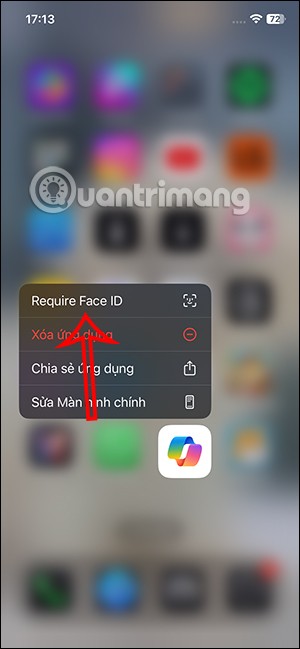
Étape 2 :
Vous verrez maintenant 2 options différentes , notamment Exiger Face ID pour verrouiller l'application sur iPhone à l'aide de Face ID ou sélectionner Masquer et Exiger Face ID pour masquer l'application à l'aide de Face ID.
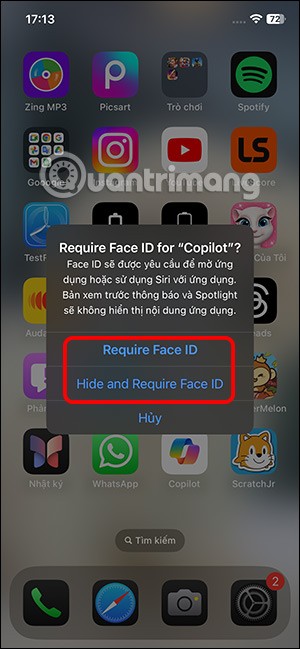
Immédiatement après cela, il vous est demandé d'authentifier Face ID afin que nous puissions verrouiller l'application sur iPhone .
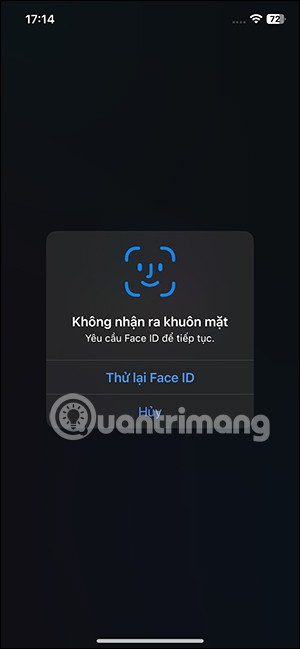
Lorsque vous verrouillez une application avec Face ID sur iOS 18, les informations de l’application n’apparaissent pas dans les notifications, la recherche ou Spotlight. Ainsi, personne ne peut voir les informations de l'application, le contenu est plus sécurisé. Mais vous avez besoin de l’authentification Face ID lorsque vous souhaitez afficher le contenu d’une application dans une autre.
Il suffit de scanner notre visage pour ouvrir l'application .
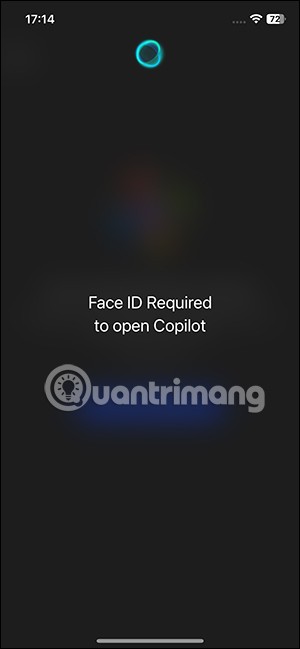
Étape 3 :
Si vous choisissez Masquer et exiger Face ID pour masquer l'application , l'application est enregistrée dans un dossier caché dans la bibliothèque d'applications sur votre iPhone. Maintenant, la notification s'affiche comme indiqué, cliquez sur Masquer l'application pour masquer l'application.

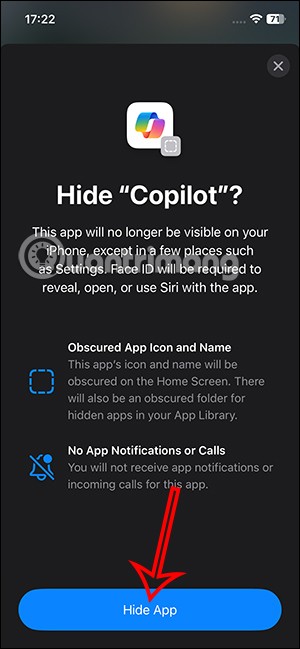
L'application n'apparaîtra pas sur l'écran d'accueil ni dans la bibliothèque d'applications et ne sera accessible qu'à partir d'un dossier caché.
Vous accédez à la bibliothèque d'applications et faites défiler vers le bas pour voir le dossier d'applications caché comme indiqué ci-dessous. Pour accéder à ce dossier caché , vous devez également vous authentifier avec Face ID .
Comment déverrouiller et masquer des applications sur iOS 18
Étape 1 :
Si nous verrouillons uniquement l'application sur iPhone avec Face ID, vous appuyez longuement sur cette application sur l'écran d'accueil et sélectionnez Ne pas exiger Face ID . Ensuite, une authentification faciale est également nécessaire pour déverrouiller l'application .

Étape 2 :
Si nous voulons afficher les applications masquées sur iPhone , vous ouvrez le dossier des applications cachées avec votre visage pour voir les applications à l'intérieur. Ensuite, vous appuyez également sur l'application pour afficher les options.
Nous cliquerons sur Ajouter à l'écran d'accueil pour afficher l'application et la rajouter à l'écran d'accueil.


Étape 3 :
Il vous sera alors demandé si vous souhaitez afficher à nouveau l'application sur l'écran d'accueil, appuyez sur Afficher l'application et authentifiez votre visage pour afficher à nouveau l'application.

Enfin, vous verrez l'application apparaître sur l'écran d'accueil et déverrouillée.
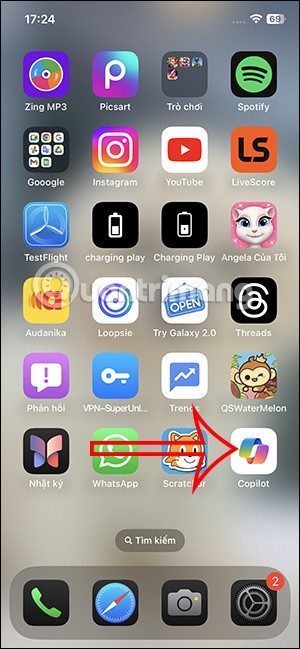
Dans cet article, nous vous expliquerons comment récupérer l'accès à votre disque dur en cas de panne. Suivez-nous !
À première vue, les AirPods ressemblent à n'importe quel autre écouteur sans fil. Mais tout a changé avec la découverte de quelques fonctionnalités peu connues.
Apple a présenté iOS 26 – une mise à jour majeure avec un tout nouveau design en verre dépoli, des expériences plus intelligentes et des améliorations des applications familières.
Craving for snacks but afraid of gaining weight? Dont worry, lets explore together many types of weight loss snacks that are high in fiber, low in calories without making you try to starve yourself.
Rest and recovery are not the same thing. Do you really need rest days when you schedule a workout? Lets find out!
Les étudiants ont besoin d'un ordinateur portable spécifique pour leurs études. Il doit être non seulement suffisamment puissant pour être performant dans la filière choisie, mais aussi suffisamment compact et léger pour être transporté toute la journée.
L'ajout d'une imprimante à Windows 10 est simple, bien que le processus pour les appareils filaires soit différent de celui pour les appareils sans fil.
Comme vous le savez, la RAM est un composant matériel essentiel d'un ordinateur. Elle sert de mémoire pour le traitement des données et détermine la vitesse d'un ordinateur portable ou de bureau. Dans l'article ci-dessous, WebTech360 vous présente quelques méthodes pour détecter les erreurs de RAM à l'aide d'un logiciel sous Windows.
Refrigerators are familiar appliances in families. Refrigerators usually have 2 compartments, the cool compartment is spacious and has a light that automatically turns on every time the user opens it, while the freezer compartment is narrow and has no light.
Wi-Fi networks are affected by many factors beyond routers, bandwidth, and interference, but there are some smart ways to boost your network.
Si vous souhaitez revenir à la version stable d'iOS 16 sur votre téléphone, voici le guide de base pour désinstaller iOS 17 et rétrograder d'iOS 17 à 16.
Le yaourt est un aliment merveilleux. Est-il bon de manger du yaourt tous les jours ? Si vous mangez du yaourt tous les jours, comment votre corps va-t-il changer ? Découvrons-le ensemble !
Cet article présente les types de riz les plus nutritifs et comment maximiser les bienfaits pour la santé du riz que vous choisissez.
Établir un horaire de sommeil et une routine de coucher, changer votre réveil et ajuster votre alimentation sont quelques-unes des mesures qui peuvent vous aider à mieux dormir et à vous réveiller à l’heure le matin.
Get Bathroom Tower Defense Roblox game codes and redeem them for exciting rewards. They will help you upgrade or unlock towers with higher damage.













